Over Apple Support Alert POP-UP Scam
Apple Support Alert POP-UP Scam verwijst naar een tech-support-zwendel waarmee wordt geprobeerd gebruikers te verleiden tot het betalen voor nep tech-support. Er zijn talloze zwendel van de tech-support voor zowel de Windows als de Mac computers, en terwijl ze enigszins in uiterlijk verschillen kunnen, ze zijn allemaal in wezen hetzelfde. De manier waarop deze oplichting van de technologiesteun werk is gebruikers worden omgeleid naar bepaalde websites die hun computers beweren zijn besmet met een virus, die kan worden verwijderd door technici waarvan de nummers u op de site vindt.
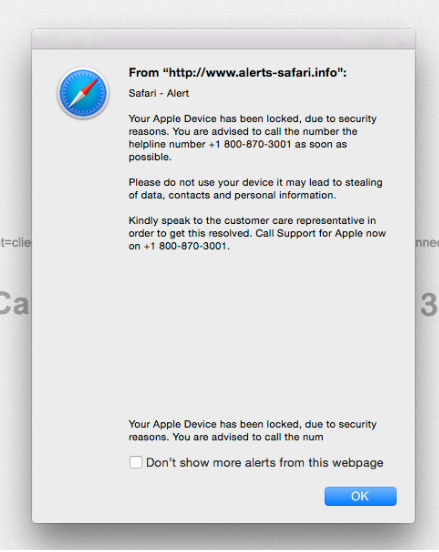
Deze viruswaarschuwingen belachelijk en weinig zinvol, maar ze zijn gericht op minder tech-savvy mensen die niet weten dat viruswaarschuwingen niet op deze manier verschijnen. Minder tech-savvy mensen kunnen ook niet weten dat legitieme bedrijven vraag niet gebruikers Bel hun tech-support op deze manier. Als iemand voor de zwendel valt en de zogenaamde tech-support roept, zou zij worden aangesloten op professionele oplichters. Zij profiteren van goedgelovige gebruikers aan zwendel ze uit honderden dollars. U vindt veel video’s op YouTube waar tech-savvy gebruikers pretenderen te zijn kwetsbare mensen om te zien hoe technologiesteun oplichter zou gedragen, en oplichters gaan om te profiteren van wat zij geloven is een kwetsbaar persoon met geen schaamte.
Aangezien dit viruswaarschuwingen zijn niets meer dan oplichting, er is geen behoefte om te roepen iedereen. U hoeft echter om erachter te komen waarom de omleidingen gebeuren. Er kunnen twee redenen voor dit. Allereerst kan de omleiding worden veroorzaakt door een site die u bezoekt waren. Als je op een site met twijfelachtige reputatie, of een die als host optreedt van ladingen van advertenties, kon het hebben omgeleid u naar een tech-support oplichterij. In het algemeen, als dit de reden is, de omleiding moet gebeuren slechts eenmaal. Echter als het regelmatig wordt weergegeven, kan u worden omgaan met adware. Het is nogal een kleine maar vervelende bedreiging die verantwoordelijk is voor de extra advertenties die u ziet. Als dat het geval is, moet u om zich te ontdoen van de adware verwijderen van Apple Support Alert POP-UP Scam.
Waarom wordt u omgeleid
Als u eenmaal werden doorverwezen, heb je waarschijnlijk niets te vrezen. Echter, als u steeds Doorverwezen houden, is er een hoge kans hebt adware geïnstalleerd. Adware meestal installeert onopgemerkt zodat zou u waarschijnlijk niet weet heb je het. Het wordt meestal de bundeling methode gebruikt, die in dit geval betekent dat adware werd verbonden met freeware als een extra aanbod. Deze aanbiedingen zijn meestal kundig voor installeren naast de freeware zonder de uitdrukkelijke toestemming van de gebruiker. Als u voorkomen dat u ongewenste wilt, moet u aandacht te besteden aan hoe u programma’s installeren. Het belangrijkste ding dat u moet doen is Kies Geavanceerd (aangepaste) instellingen tijdens de installatie. In tegenstelling tot standaard kunt geavanceerde instellingen u alle toegevoegde aanbiedingen bekijken. U zal ook kunnen heffen. Alles wat je echt nodig om te doen is deselecteert u de vakjes. U moet alleen doorgaan met de installatie van het programma nadat u hebt uitgeschakeld de aanbiedingen. Het is onwaarschijnlijk dat u een ernstige infectie via de bundeling methode krijgt maar die dozen unchecking gaat een lange weg om ervoor te zorgen uw computer schoon is.
Wat is het nut van deze oplichting
Net als elke andere scam probeert deze om geld te krijgen. Aangezien niet iedereen zich bewust van de technologiesteun oplichting is, ze geld verdienen. Deze bijzondere zwendel is praktisch identiek aan vele anderen, dus als u hebben ondervonden voordat u gelijkenissen ziet. Het beweert dat de computer wordt geblokkeerd als gevolg van uw registratiesleutel wordt illegaal, uw Mac gebruik van illegale software of vanwege een virus op uw Mac. Geen van de gegeven redenen geen steek, maar minder tech-savvy mensen kan niet zich bewust zijn van dit. Kunnen zij ook niet weten dat Apple computers niet zijn geblokkeerd (noch Microsoft doet voor die kwestie), noch het dat geeft uw computer is geïnfecteerd met een virus. Apple geeft ook geen ‘viruswaarschuwingen’.
Deze pop-upvensters worden weergegeven in uw browser, en wanneer dat gebeurt dat kunt u weten dat u te met een scam maken, ongeacht hoe reëel de waarschuwing kijkt. Legitieme viruswaarschuwingen worden nooit getoond in uw browser. Bovendien, een omleiding of een pop-up vragen u de verstrekte telefoonnummer voor tech-support is ook een duidelijk teken dat je te met een oplichterij maken. Legitieme bedrijven zal nooit vragen u om hen te roepen via een pop-up of omleiding. Als u die getallen noemden, zou u worden gekoppeld aan professionele oplichters die geduldig proberen zou om u te begeleiden door middel van een nep proces voor het schoonmaken van uw computer. In het algemeen, oplichters zijn erg geduldig bij de behandeling van hun slachtoffers, aangezien het succes van de zwendel is afhankelijk van het. Ze zouden vragen u externe toegang tot uw computer, waardoor in wezen hen te doen met uw computer tot u de sessie annuleert. Hebt u geen voor de hand liggende documenten rondslingeren, zullen de oplichters meenemen. Zij zal ook het installeren van sommige nutteloze software, waarvoor u zult moeten betalen. Tegen het einde van deze tech-support sessie gevraagd om oplichters dat u ze minstens een paar honderd dollar betalen. Het spreekt vanzelf dat aangezien er niets mis met de computer in de eerste plaats was, u niet hoeft te betalen. Beter nog, hoeft u niet te noemen.
Apple Support Alert POP-UP Scam verwijderen
Als adware wordt veroorzaakt door u te zien van de zwendel, moet u om zich te ontdoen van het Apple Support Alert POP-UP Scam van uw computer verwijderen. Dit kan handmatig of automatisch worden gedaan. Als u liever de handmatige verwijdering, scroll naar beneden voor instructies. Het kan wel gemakkelijker te verwijderen waardoor adware van de Apple Support Alert POP-UP Scam met anti-spyware software.
Offers
Removal Tool downloadento scan for Apple Support Alert POP-UP ScamUse our recommended removal tool to scan for Apple Support Alert POP-UP Scam. Trial version of provides detection of computer threats like Apple Support Alert POP-UP Scam and assists in its removal for FREE. You can delete detected registry entries, files and processes yourself or purchase a full version.
More information about SpyWarrior and Uninstall Instructions. Please review SpyWarrior EULA and Privacy Policy. SpyWarrior scanner is free. If it detects a malware, purchase its full version to remove it.

WiperSoft Beoordeling WiperSoft is een veiligheidshulpmiddel dat real-time beveiliging van potentiële bedreigingen biedt. Tegenwoordig veel gebruikers geneigd om de vrije software van de download va ...
Downloaden|meer


Is MacKeeper een virus?MacKeeper is niet een virus, noch is het een oplichterij. Hoewel er verschillende meningen over het programma op het Internet, een lot van de mensen die zo berucht haten het pro ...
Downloaden|meer


Terwijl de makers van MalwareBytes anti-malware niet in deze business voor lange tijd zijn, make-up ze voor het met hun enthousiaste aanpak. Statistiek van dergelijke websites zoals CNET toont dat dez ...
Downloaden|meer
Quick Menu
stap 1. Uninstall Apple Support Alert POP-UP Scam en gerelateerde programma's.
Apple Support Alert POP-UP Scam verwijderen uit Windows 8
Rechtsklik op de achtergrond van het Metro UI-menu en selecteer Alle Apps. Klik in het Apps menu op Configuratiescherm en ga dan naar De-installeer een programma. Navigeer naar het programma dat u wilt verwijderen, rechtsklik erop en selecteer De-installeren.


Apple Support Alert POP-UP Scam verwijderen uit Windows 7
Klik op Start → Control Panel → Programs and Features → Uninstall a program.


Het verwijderen Apple Support Alert POP-UP Scam van Windows XP:
Klik op Start → Settings → Control Panel. Zoek en klik op → Add or Remove Programs.


Apple Support Alert POP-UP Scam verwijderen van Mac OS X
Klik op Go knoop aan de bovenkant verlaten van het scherm en selecteer toepassingen. Selecteer toepassingenmap en zoekt Apple Support Alert POP-UP Scam of andere verdachte software. Nu de rechter muisknop op elk van deze vermeldingen en selecteer verplaatsen naar prullenmand, dan rechts klik op het prullenbak-pictogram en selecteer Leeg prullenmand.


stap 2. Apple Support Alert POP-UP Scam verwijderen uit uw browsers
Beëindigen van de ongewenste uitbreidingen van Internet Explorer
- Start IE, druk gelijktijdig op Alt+T en selecteer Beheer add-ons.


- Selecteer Werkbalken en Extensies (zoek ze op in het linker menu).


- Schakel de ongewenste extensie uit en selecteer dan Zoekmachines. Voeg een nieuwe toe en Verwijder de ongewenste zoekmachine. Klik Sluiten. Druk nogmaals Alt+X en selecteer Internetopties. Klik het tabblad Algemeen, wijzig/verwijder de URL van de homepagina en klik OK.
Introductiepagina van Internet Explorer wijzigen als het is gewijzigd door een virus:
- Tryk igen på Alt+T, og vælg Internetindstillinger.


- Klik på fanen Generelt, ændr/slet URL'en for startsiden, og klik på OK.


Uw browser opnieuw instellen
- Druk Alt+T. Selecteer Internetopties.


- Open het tabblad Geavanceerd. Klik Herstellen.


- Vink het vakje aan.


- Klik Herinstellen en klik dan Sluiten.


- Als je kan niet opnieuw instellen van uw browsers, gebruiken een gerenommeerde anti-malware en scan de hele computer mee.
Wissen Apple Support Alert POP-UP Scam van Google Chrome
- Start Chrome, druk gelijktijdig op Alt+F en selecteer dan Instellingen.


- Klik Extensies.


- Navigeer naar de ongewenste plug-in, klik op de prullenmand en selecteer Verwijderen.


- Als u niet zeker welke extensies bent moet verwijderen, kunt u ze tijdelijk uitschakelen.


Google Chrome startpagina en standaard zoekmachine's resetten indien ze het was kaper door virus
- Åbn Chrome, tryk Alt+F, og klik på Indstillinger.


- Gå til Ved start, markér Åbn en bestemt side eller en række sider og klik på Vælg sider.


- Find URL'en til den uønskede søgemaskine, ændr/slet den og klik på OK.


- Klik på knappen Administrér søgemaskiner under Søg. Vælg (eller tilføj og vælg) en ny søgemaskine, og klik på Gør til standard. Find URL'en for den søgemaskine du ønsker at fjerne, og klik X. Klik herefter Udført.




Uw browser opnieuw instellen
- Als de browser nog steeds niet zoals u dat wilt werkt, kunt u de instellingen herstellen.
- Druk Alt+F. Selecteer Instellingen.


- Druk op de Reset-knop aan het einde van de pagina.


- Tik één meer tijd op Reset-knop in het bevestigingsvenster.


- Als u niet de instellingen herstellen, koop een legitieme anti-malware en scan uw PC.
Apple Support Alert POP-UP Scam verwijderen vanuit Mozilla Firefox
- Druk gelijktijdig Ctrl+Shift+A om de Add-ons Beheerder te openen in een nieuw tabblad.


- Klik Extensies, zoek de ongewenste plug-in en klik Verwijderen of Uitschakelen.


Mozilla Firefox homepage als het is gewijzigd door virus wijzigen
- Åbn Firefox, klik på Alt+T, og vælg Indstillinger.


- Klik på fanen Generelt, ændr/slet URL'en for startsiden, og klik på OK. Gå til Firefox-søgefeltet, øverst i højre hjørne. Klik på ikonet søgeudbyder, og vælg Administrer søgemaskiner. Fjern den uønskede søgemaskine, og vælg/tilføj en ny.


- Druk op OK om deze wijzigingen op te slaan.
Uw browser opnieuw instellen
- Druk Alt+H.


- Klik Informatie Probleemoplossen.


- Klik Firefox Herinstellen - > Firefox Herinstellen.


- Klik Voltooien.


- Bent u niet in staat om te resetten van Mozilla Firefox, scan uw hele computer met een betrouwbare anti-malware.
Verwijderen Apple Support Alert POP-UP Scam vanuit Safari (Mac OS X)
- Het menu te openen.
- Kies Voorkeuren.


- Ga naar het tabblad uitbreidingen.


- Tik op de knop verwijderen naast de ongewenste Apple Support Alert POP-UP Scam en te ontdoen van alle andere onbekende waarden als goed. Als u of de uitbreiding twijfelt of niet betrouwbaar is, simpelweg ontketenen naar de vogelhuisje inschakelen om het tijdelijk uitschakelen.
- Start opnieuw op Safari.
Uw browser opnieuw instellen
- Tik op het menupictogram en kies Safari opnieuw instellen.


- Kies de opties die u wilt naar reset (vaak alle van hen zijn voorgeselecteerd) en druk op Reset.


- Als de browser, kunt u niet herstellen, scan uw hele PC met een authentiek malware removal-software.
Site Disclaimer
2-remove-virus.com is not sponsored, owned, affiliated, or linked to malware developers or distributors that are referenced in this article. The article does not promote or endorse any type of malware. We aim at providing useful information that will help computer users to detect and eliminate the unwanted malicious programs from their computers. This can be done manually by following the instructions presented in the article or automatically by implementing the suggested anti-malware tools.
The article is only meant to be used for educational purposes. If you follow the instructions given in the article, you agree to be contracted by the disclaimer. We do not guarantee that the artcile will present you with a solution that removes the malign threats completely. Malware changes constantly, which is why, in some cases, it may be difficult to clean the computer fully by using only the manual removal instructions.
